
很多用户遇到一个这样的问题,也不知道是什么原因,电脑有时候一开机就出现“启动修复”的界面。是不是没有正常将系统关闭呢?好像之前删过一个文件,是不是因为这个文件删除后造成的呢?或是因为系统出现问题了,下面我们就来看看电脑开机停留在电脑自动修复的解决方法。
1、我们需要在系统启动时按住电源按钮10秒钟,以强制关闭该系统启动。如果系统快速启动(通常需要10秒钟左右),请按电源按钮4-6秒钟。关闭系统的钥匙。

2、此时我们可以看到有一个维修按钮。我们可以单击修复。修复检测完成后,将提示两个按钮。选择是重新启动还是输入高级选项。单击此处的“高级选项”。
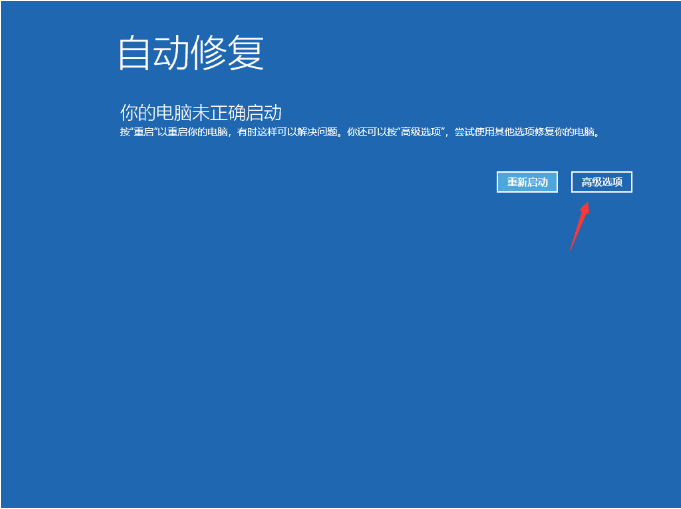
3、单击高级选项后,将在屏幕上显示重置此计算机的选项。目前,我们只需要在界面中选择“重置此计算机”。跟随编辑器了解它是否非常简单。
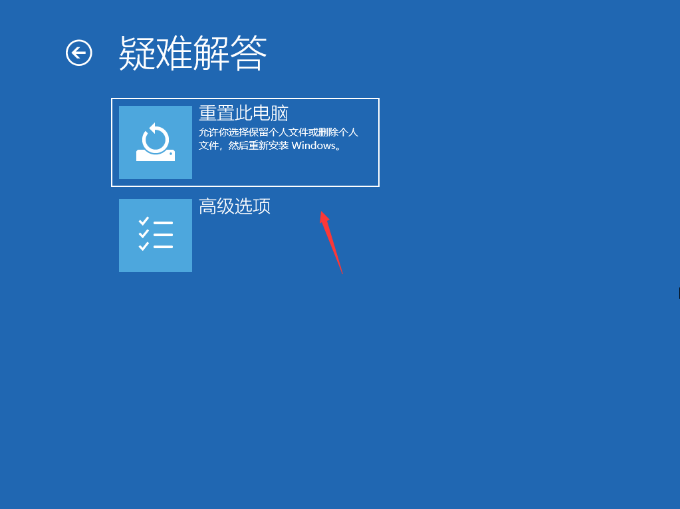
4、可以选择删除屏幕上的所有内容。目前,我们只需要单击以删除所有内容。由于我们的win10系统已损坏,因此我们选择在此步骤中删除所有内容。
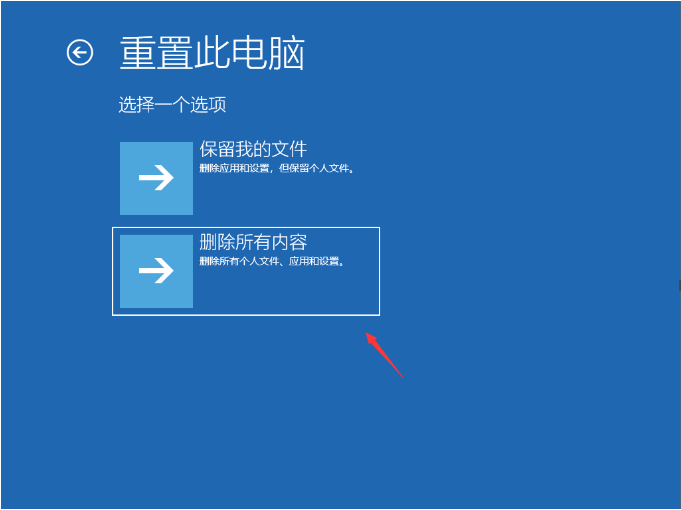
以上就是电脑开机停留在自动修复的界面上怎么解决的方法啦,希望能帮助到大家。






 粤公网安备 44130202001059号
粤公网安备 44130202001059号